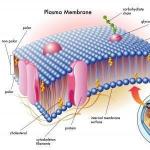Izvještaj o proizvodnoj praksi. Skladištenje podataka u oblaku Objavljivanje multimedijalnih sadržaja na Internetu
Moderni multimedijalni mediji sve više iskorištavaju mogućnosti koje Internet servisi pružaju za rad sa sadržajem. Na kraju krajeva, daleko od toga da je uvijek lakše i brže kreirati materijale u popularnim i učinkovitim formatima samo na osnovu "motora" vaše stranice.
Stoga se ponekad stranice informacijskih resursa prikupljaju iz mnogih ugrađenih elemenata web servisa. Postojanje ovakvog "konstruktora" omogućeno je funkcijama embed i iframe, koje se mogu nazvati osnovom modernog multimedijalnog pripovijedanja.
Šta je Embed
To je način da posudite i iskoristite mogućnosti drugog web resursa na vašoj stranici. Zahvaljujući embed-u, u svoju stranicu ugrađujete neophodan sadržaj i kao rezultat dobivate potpuno funkcionalan element s kojim možete komunicirati na potpuno isti način kao na stranici s koje je preuzet.
Funkcija za ugrađivanje Storymap Knight Lab-a
Zahvaljujući embed-u, možete postaviti na svoju stranicu:
- video sa video hostinga: n Najočigledniji plus ovog pristupa je da nema potrebe za pohranjivanjem velikih datoteka na vaš server. Osim toga, sama platforma video servisa postaje dodatni kanal za distribuciju vašeg sadržaja;
- interaktivne karte, označene ilustracije: izuzetno rijetki CMS i nezavisni "motori" web stranica omogućuju vam da ih kreirate danas bez pribjegavanja uslugama trećih strana;
- testovi i infografike: sve što se odnosi na interakciju korisnika;
- i mnogo više.
Šta je Iframe
Ne ulazeći u tehničke detalje, za korisnika nema razlike između Iframea i embeda. To je čisto formalno: iframe se koristi za hostovanje html sadržaja (na primjer, sadržaja druge web stranice), a embed ugrađuje eksternu web aplikaciju. Stoga, ovisno o prirodi sadržaja za hosting, web usluga vam može ponuditi ili iframe ili kod za ugradnju. Ugradnja je postala poznata riječ za bilo koji ugrađeni sadržaj - nije bitno da li se radi o embedu, iframeu ili drugim metodama.
Kako da ugradim Embed ili Iframe u web stranicu?
Ogromna većina sistema za upravljanje sadržajem ili "motornih" sajtova ima dva moda uređivača za kreiranje postova (stranica) - vizuelni i html (koji se ponekad nazivaju "izvor" ili izvor). Prvi je, kao što znate, namijenjen za rad s tekstom, dok se embed kod mora postaviti prelaskom na drugi. Da biste to učinili, jednostavno ga kopirajte iz odgovarajućeg polja web usluge i zalijepite na željeno mjesto na stranici.

Prebacivanje između načina kreiranja objava u popularnom CMS-u
Mnogi resursi nude i dodatna podešavanja za izgled ugrađenog sadržaja - u pravilu u njima možete podesiti njegovu veličinu i dizajn. Međutim, ponekad se to može učiniti jednostavno promjenom odgovarajućih brojeva u retku koda - na primjer, u poljima širine i visine.
Neke moderne web stranice za bloganje kao što je Medium više nemaju html mod za kreiranje i uređivanje materijala. U ovom slučaju, ponekad, za pretvaranje sadržaja u ugrađeni, dovoljno je samo kliknuti na dugme sa simbolom koda i u polje koje se pojavi umetnuti direktnu vezu iz adresne trake pretraživača.
Najpopularniji mehanizam za blogovanje WordPress takođe ima svoje specifičnosti korišćenja ugrađenog sadržaja: ne rade svi kodovi na njemu. Stoga brojni WordPress servisi nude svoje posebno optimizirane opcije. Ako ih nema, a uzorak koda ne radi, najvjerovatnije možete pronaći poseban dodatak koji su specijalno za tu svrhu napravili programeri treće strane.
Konačno, postoje usluge - na primjer, wiki moduli nekih CMS-ova koji uopće ne podržavaju ugradnju. To možete razumjeti po odsustvu prelaska na html i odgovarajućih dugmadi na panelu vizualnog uređivača.

Embed i autorska prava
U pravilu, korisnički ugovori popularnih društvenih mreža i hosting stranica sadrže klauzule da imaju pravo na korištenje objavljenog sadržaja. Ovo je veoma važna tačka.
Zamislimo da svoju objavu o nekom događaju želite ilustrirati njegovim fotografijama koje imate na Twitteru, Instagramu ili drugim društvenim mrežama. Ako ih samo kopirate i otpremite na stranicu svoje web stranice, na taj način ćete preuzeti sadržaj autorskih prava bez dozvole.
Ako umjesto toga koristite kod za ugradnju, onda će to biti samo tehnička karakteristika stranice, koju je izvorno omogućio. Osim toga, element ugrađen u stranicu imat će sve svoje funkcije. Na primjer, možete pratiti autora, retvitovati i tako dalje putem veza u objavi na Twitteru. Isto važi i za ostale popularne usluge.

Prozor za ugradnju Facebook objave
Stoga je za svakog novinara ili blogera veoma važno znati šta je embed, jer značajno proširuje njegove mogućnosti.
Nedostaci Embed-a
Kada koristite posuđene objekte na stranicama vaših web stranica, vrijedi zapamtiti neka povezana ograničenja i neugodnosti.
Prvo, inline sadržaj je obično povećava vrijeme otvaranja web stranice, pošto se učitava sa eksternih resursa. Ovo je posebno važno kada imamo posla sa "teškim" multimedijalnim formatima. Brzina učitavanja je, zauzvrat, vrlo važan pokazatelj za web stranicu. Ako stranica traje jako dugo da se otvori, možete jednostavno izgubiti značajan postotak svoje publike. Kao ni pretraživači poput ovog, koji zauzvrat smanjuju resurs za neoptimizirani sadržaj u rezultatima pretraživanja.
Drugo, embed sa nekih sajtova možda nedostupno za korisnika zbog nedostupnosti samog servisa na kojem ste objavili informaciju. Razloga za to može biti mnogo - na primjer, postavke za pristup stranicama koje je napravio mrežni administrator korporativne mreže ustanove.
Treće, ugrađeni sadržaj može biti blokiran i na nivou korisničkog uređaja - na primjer, na prikaz nekih elemenata utiče upotreba dodataka za blokiranje oglasa u pretraživaču ili onemogućeni Flash Player ili Java Script. Neki ugrađeni elementi ne izgledaju uvijek skladno na ekranima mobilnih uređaja.
Najlakša opcija
Formati web resursa SITES:
BLOGOVI
PORTALI
SAJTOVI S VIZITNICIMA
SINGLE PAGES
SISTEMI ZA UPRAVLJANJE SADRŽAJEM
WordpressJoomla
Drupal
CMS SISTEM ZA UPRAVLJANJE SADRŽAJEM
SHELL PROGRAM,INSTALIRANO NA SERVER
I FORMIRANJE LOKACIJE.
SADRŽAJ DODAVANJE KORISNIKA
HOSTING
KREIRANJE INTERNET ČvoraUZ ODREDBU
PRISTUP DRUGIM KORISNICIMA
HOSTING PROVAJER
ORGANIZACIJA OFIZRADA INTERNET HOSTOVA
(FIZIČKI ILI VIRTUALNI) SA
SVRHA NJIHOVE PRODAJE
NAČINI OBJAVLJIVANJA SAJTA
FREE HOSTING(BESPLATNO POZICIONIRANJE WEB STRANICE)
HOSTING OD STRANE PROvajdera
(STRANICA SE UKLANJA PRILIKOM PROMJENE PROVAJDERA)
PLAĆENI HOSTING
(REGISTRACIJA DOMENA TREĆEG NIVOA ZA
STRANICE)
TEKST OZNAKE ZA REGISTRACIJU
BODY je glavno tijelo stranice. Ovaj kontejner sadrži sadržajstranice.
Atributi oznake tijela - boja pozadine (bgcolor), boja teksta stranice (tekst), pozadina
crtež (pozadina).
DIV - odeljak stranice.
H1, H2, H3, H4, H5, H6 - naslovi teksta.
Atributi oznake - poravnati.
P je pasus teksta.
BR - prijelom reda.
Atribut je poravnanje.
B - podebljan tekst.
I kurziv tekst.
FONT - font.
Atributi - veličina fonta (veličina), boja znakova (boja), fontovi (lice), na primjer,
Arial.
10. Kaskadni listovi stilova
STIL je skup pravila za oblikovanje web stranice.SELECTOR - element stila, parametri formatiranja su specificirani u selektoru
(boja elementa, boja pozadine, font, veličina znakova, uvlake,
stilovi obruba itd.)
Bilo koja HTML oznaka može biti selektor.
Tag
Atributi
medijima
Određuje izlazni uređaj za koji je tablica namijenjena
stilova.
tip
Govori pretraživaču koju sintaksu da koristi da bi to bilo ispravno
interpretirati stilove.
Kaskadni listovi stilova vam omogućavaju da grupišete neke slične elemente,
zahvaljujući čemu ne moraju biti stalno pisani u HTML kodu.
11. PRINCIPI LICENCIRANJA I MODELI DISTRIBUCIJE MULTIMEDIJALNIH SADRŽAJA
12. PROGRAMI PREMA PRAVNOM STATUSU
licenciranshareware
slobodno distribuiran
13. MODELI DISTRIBUCIJE MULTIMEDIJALNIH SADRŽAJA
onlajn emitovanjedistribucija datoteka
slanje poštom
14. REGULATORNI DOKUMENTI ZA UGRADNJU, RAD I ZAŠTITU RADA PRI RADU SA LIČNIM RAČUNAROM, PERIFERSKIM OPREMAMA I RAČUNAROM
PRAVILAINSTALACIJA, RAD I
ZAŠTITA RADA NA RADU
UZ LIČNI RAČUNAR,
PERIFERNA OPREMA
I KOMPJUTERSKA KANCELARIJSKA OPREMA
15.
U Ruskoj Federaciji, pitanja vezana za organizaciju i zaštitu rada pri radu zakompjuter, regulisan od:
ZAKONIK RADA,
"HIGIJENSKI ZAHTJEVI ZA LIČNE ELEKTRONSKE RAČUNARE I ORGANIZACIJU RADA" (SANPIN 2.2.2 / 2.4.1340-03),
„STANDARDNA UPUTSTVA ZA ZAŠTITU RADA PRILIKOM RADA NA LIČNIM
RAČUNAR" (TOI R-45-084-01).
Regulatorni dokumenti za ugradnju, rad i zaštitu rada pri radu sa ličnim
kompjuterska, periferna oprema i kompjuterska kancelarijska oprema:
SANITARNA I EPIDEMIOLOŠKA PRAVILA I STANDARDI SANPIN
2.2.2 / 2.4.1340-03 "HIGIJENSKI ZAHTJEVI ZA LIČNE ELEKTRONSKE RAČUNARE I RADNE ORGANIZACIJE".
SANITARNA PRAVILA I STANDARDI SANPIN 2.2.2.542-96. HIGIJENSKI
ZAHTJEVI ZA TERMINALE ZA VIDEO DISPLEJ, LIČNE ELEKTRONSKE RAČUNARE I ORGANIZACIJU RADA.
GOST R 50923-96. DISPLAYS. RADNO MJESTO OPERATERA. GENERAL ERGONOMIC
ZAHTJEVI I ZAHTJEVI ZA PROIZVODNO OKRUŽENJE. METODE MJERENJA.
GOST R 50948-96. SREDSTVA PRIKAZIVANJA INFORMACIJA POJEDINACA
KORISTI. OPŠTI ERGONOMSKI I SIGURNI ZAHTJEVI.
GOST R 50949-96. SREDSTVA PRIKAZIVANJA INFORMACIJA POJEDINACA
KORISTI. METODE MJERENJA I PROCJENE ERGONOMSKIH PARAMETARA I
BEZBEDNOSNI PARAMETRI.
TCO STANDARD.
16. STRUKTURA VRSTE INFORMACIJSKIH RESURSA I OSNOVNE VRSTE USLUGA NA INTERNETU
STRUKTURAVRSTE INFORMACIJA
RESURSI I
GLAVNE VRSTE USLUGA
NA INTERNETU
17. STRUKTURA INTERNETA
GLOBALNA MREŽA - asocijacije računara koji se nalaze naudaljenu udaljenost, za opću upotrebu u svijetu
informacionih resursa.
Internet usluge pružaju specijalizovane organizacije -
PROVIDERS.
Provajder ima mrežu velike brzine na koju se POVEZUJE
njihovi PRETPLATNICI.
Preko ove mreže, pretplatnici imaju pristup drugim mrežama širom svijeta.
lopta.
U fizičkom (hardverskom) smislu, INTERNET SE SASTOJI
SA ČVORNIH RAČUNALA (servera),
KOMUNIKACIONE LINIJE (telefonske linije, namjenske
kanali, satelitske komunikacije)
UREĐAJI KOJI POSLUŽUJU MREŽNE VEZE
(ruteri, čvorišta, repetitori).
18. URL adresa
Svaki web dokument isvaki objekat ugrađen u
postoji takav dokument na internetu
vaša jedinstvena adresa -
uniformni indeks
url resursa
19. OSNOVNE INTERNETNE USLUGE
WWW - (Worl Wide Web, World Wide Web) -servis za objavljivanje informacija
E-mail je servis za razmjenu teksta
poruke u obliku mejlova
Pristup fajlovima preko FTP-a je usluga,
koji vam omogućava da šaljete, primate i
uređivati datoteke na udaljenom računaru
preko FTP-a
20. GLAVNE VRSTE PRETNJE BEZBEDNOSTI INFORMACIJA
21. ZAŠTITA INFORMACIJA
22. Metode osiguranja informacione sigurnosti
.Metode obezbjeđenja
informacije
sigurnost
AUTORIZACIJA
IDENTIFIKACIJA I AUTENTIKACIJA
23.
Autorizacija vam omogućava da kreirate korisničke grupe, obdariteove grupe imaju različite nivoe pristupa mreži i informacijama
resurse i kontrolirati pristup korisnika tim resursima.
Identifikacija vam omogućava da odredite predmet (terminal
korisnik, proces) jedinstvenim brojem, imenom mreže i
drugi znakovi.
Autentifikacija - provjera identiteta subjekta, na primjer od strane
lozinka, PIN, kriptografski ključ itd.
24.
METODE AVENTIKACIJEBIOMETRIJA
Autentifikaciju koristi geometrija šake, šarenica retine,
rukopis na tastaturi, otisci očiju
SMART kartice (pametne kartice)
e-Token (elektronski ključ)
Analog SMART kartice, napravljen u obliku privjeska za ključeve koji se povezuje preko USB porta.
ODREĐIVANJE KORISNIČKIH KOORDINATA
GPS Global Positioning System
GSM sistem. (100-300m).
KRIPTOGRAFIJA
PROTOKOL I REVIZIJA
SHIELDING
Razdvajanje tokova informacija između različitih informacionih sistema.
25. FIZIČKA ZAŠTITA
UREĐAJI ZA FIZIČKU ZAŠTITUPristupačnost fizičkih uređaja
mrežni čvorovi i komunikacijske linije
Mjere za gašenje požara
Zaštita podrške infrastrukturi
(napajanje struje, klima)
Zaštita mobilnih i radio sistema
Zaštita od presretanja podataka
26.
PODRŠKATRENUTNE PERFORMANSE
BACKUP
UPRAVLJANJE MEDIJIMA
UREĐENI RADOVI
27. ZAŠTITA PODATAKA DISKA
Postavite određena prava pristupapuna, samo za čitanje, zaštićena lozinkom
Koriste se RAID nizovi.
Više tvrdih diskova je povezano na namjenski
RAID kontroler, koji ih tretira kao jedan
logički nosilac informacija. Prilikom snimanja informacija, it
duplicirano i pohranjeno na više diskova
u isto vrijeme, pa ako jedan od diskova pokvari
nijedan podatak nije izgubljen.
28. ZAŠTITA INFORMACIJA NA INTERNETU
instaliranog softvera ili hardverabarijera između korišćenja Interneta i Intraneta
FIREWALL (firewall).
Firewall prati prijenos podataka između
mreže, prati trenutne veze,
identifikuje sumnjive aktivnosti i na taj način
sprečava neovlašćeni pristup iz
Internet na lokalnu mrežu.
29. Specijalizovani softver za zaštitu programa i podataka
Antivirusni softverAlati za otkrivanje i uklanjanje zlonamjernog softvera
softver.
Zaštitni zidovi.
Programi politike interakcije
sa eksternim mrežama i kontrolišu ga
izvršenje.
3. Sredstva za razgraničenje pristupa informacijama
na osnovu nekih posebnih podataka (akreditacije
korisničke evidencije, lozinke za pristup
informacije, ključevi za šifriranje).
30. Antivirusni programi
PROGRAMI SKENERA (POLIFAGE)SOFTVER ZA NADZOR
FILTER PROGRAMI
PROGRAMI DETEKTORA NEŽELJENOG SOFTVERA
31. FIREWALL
FIREWALL -FILTERIRANJE SREDSTVA
DOLAZE I ODLAZNE INFORMACIJE
ZASNOVANO NA NEKOM SISTEMU PRAVILA

Modeli distribucije sadržaja podrazumevaju, prvo, onlajn emitovanje, a drugo, distribuciju fajlova, kao i distribuciju. Sada je najčešći oblik zakonskog obezbjeđivanja video sadržaja emitovanje. Istovremeno, ovaj način izuzetno ovisi o kvaliteti komunikacijskih usluga, načinu povezivanja na Internet i mnogim parametrima koji, zapravo, opisuju sve usluge internet provajdera.

U Rusiji je široko rasprostranjena razmjena video zapisa zasnovana na datotekama; skoro 100% ovog pristupa distribuciji sadržaja danas je piratski. Pogodno je preuzimati datoteke, jer brzina interneta igra mnogo manju ulogu u tome nego u emitiranju. A nabaviti sadržaj na ovaj način u gotovo bilo kojoj kvaliteti danas nije problem. Samo vrijeme kada gledate željeni film može ovisiti o brzini veze: ili za sat vremena ili za dva dana. Glavna prednost posljednjeg načina primanja sadržaja, slanja putem pošte, je to što željeni film možete dobiti gotovo svuda zahvaljujući satelitskom Internetu.

Implementacija mailing liste je složenija i košta mnogo više. Budući da se bavi slanjem pošte, provajder ne može dozvoliti postojanje kante za smeće u svojoj mreži. Također je potrebno razmisliti o rasporedu distribucije, fokusirajući se prvenstveno na interese glavnih grupa korisnika. Osim toga, naravno, postoji potreba za specijalizovanim hardverom. Neće biti suvišno razmisliti o mogućnostima za korisnike satelitskog interneta i televizije.

Dakle, postaje očigledno da internet u Rusiji ne može postojati ni na jedan način pružanja video sadržaja. Otvaranje servisa koji su usmjereni samo na jedan način, u većini slučajeva, samo usporava razvoj infrastrukture. Sa različitih gledišta, ovo je nepovoljno za potrošače, investitore, kao i nosioce autorskih prava na sadržaj. Mnogo bi racionalnije bilo stvoriti posebne mreže za isporuku sadržaja, uz pomoć kojih bi se video mogao dobiti na različite načine. Ovako moćne i multifunkcionalne usluge mogle bi privući ogroman broj potrošača iz cijele zemlje. Međutim, za njihovu uspješnu promociju potrebni su moćni kupci, poput raznih medijskih usluga, i ne žure se osloniti na takve projekte.

Podcasting (engleski podcasting, od iPod i engleski broadcasting ubiquitous broadcasting, broadcasting) je proces stvaranja i distribucije zvučnih ili video datoteka (podcasta) u stilu radio i televizijskih emisija na Internetu (emitovanje na Internetu). Obično MP3, AAC, Ogg / Vorbis za audio, Flash Video i AVI za video podcaste. U pravilu, podcastovi imaju određenu temu i učestalost objavljivanja. Za jednostavno slušanje podcasta, kreirani su mnogi softverski proizvodi, kao što su Zune Software, iTunes, Rhythmbox, gPodder, AmaroK ili Banshee, koji prate ažurirane i automatski preuzete feedove podcasta.

Podcast terminal je web stranica koja podržava hosting medija i u određenoj mjeri automatizira objavljivanje i pretplatu na ažuriranja. To je vrsta društvenih medija i slična je tehnologiji video bloganja i internet radija. Osim audio/video snimanja, može sadržavati i govorni snimak u tekstualnom obliku. Podcast je ili jedna datoteka ili redovno ažurirani niz resursa na Internetu. Podcaster je osoba koja podcast emituje na amaterskoj ili profesionalnoj osnovi.

Proces kreiranja i objavljivanja podcasta odvija se u nekoliko faza: Traženje ideje za podcast, određivanje njegove teme. Prije snimanja periodičnih podcasta, po pravilu se izrađuje njegov plan (shounots) kako bi se olakšao proces naracije tokom snimanja. Priprema opreme. Za snimanje se obično koristi digitalni ili analogni mikrofon. Da bi se povećao kvalitet snimanja, audio signal se obrađuje pomoću digitalnog ili analognog miksera, koriste se razni filteri itd. Snimanje podcasta. Hvatanje audio signala vrši se softverom ili hardverom. Kada se koriste softverski alati (tj. audio editori), signal svake osobe se snima na zasebnoj audio stazi. Komunikacija između udaljenih sagovornika odvija se putem internet telefonije. Montaža. Prilikom uređivanja podcasta, slijed i superpozicija audio zapisa se sinkroniziraju, šum i smetnje se uklanjaju, a različiti muzički dizajni su superponirani. U podcastima, podsafe muzika se koristi kao pozadinska muzika. Objavljivanje podcasta. Gotov podcast, sa bitrate-om od 64 do 128 kbps, obično se objavljuje na raznim podcast terminalima, blogovima i stranicama posvećenim ovom podcastu.

Screencasting (engleski screen screen i engleski broadcasting transfer, broadcasting) je žanr podcastinga, čije je značenje emitiranje video streama za široku publiku sa snimkom onoga što se dešava na ekranu kompjutera autora. Dodatno, audio komentari i tekstualni blokovi su prekriveni objašnjenjem onoga što se dešava. Efekat gledanja screencastinga je isti kao da je gledalac pored autora i on bi na svom stvarnom kompjuteru prikazivao radnje i istovremeno bi davao komentare.

Upotreba Screencast-ovi su korisni za demonstriranje funkcija programa ili za podučavanje kako koristiti program. Screencasting može pomoći programerima da prikažu svoj rad. Screencastovi mogu biti koristan alat za obične korisnike. Uz pomoć screencasta, možete sastaviti precizniju poruku o grešci jednostavnim snimanjem svojih radnji ili možete pokazati kako riješiti određeni problem pomoću programa. Sve u svemu, screencastovi su se pokazali kao veoma zgodan alat za podučavanje ljudi kako da koriste računar ili određeni alat.

Šta je onlajn emitovanje? Poznato je da prezentacija informacija glasom samo to pojačava. Autorov glas daje informaciji mnogo nijansi. Osim toga, slušanje audio seminara je mnogo lakše nego čitanje materijala za kurs. Ovo se može raditi paralelno s nekim kućnim poslovima.

Internet tehnologije
Uvod. Istorijat nastanka i razvoja informacionih resursa i internet tehnologija. Pregled mogućnosti interneta.
Istorijat nastanka i razvoja informacionih resursa i internet tehnologija. Prvo putovanje internetom. Kompjuterske telekomunikacije su funkcionalna klasifikacija. Vrste računarskih mreža. Klasifikacija i opis usluga koje pružaju računarske mreže. Lokalne mreže.
Internet topologija
Porodica TCP/IP protokola. Sistem imena domena je DNS.
priključak za internet
Zahtevi za hardver računara, načini povezivanja na Internet. Mjerne jedinice informacija i brzina prijenosa informacija. Tehničke karakteristike sredstava za prenos i prijem informacija. Brzina dobijanja informacija od strane korisnika Pregled provajdera Permske regije i tehnologije povezivanja.
Osnove pretraživača
Efikasan rad sa pretraživačem (koristeći prečice). Bookmarks. Favorites. Rad sa više prozora. Očuvanje informacija. Prikaži postavke.
Potražite informacije na Internetu.
Šta je pretraživač. Pregled karakteristika trenutno najefikasnijih pretraživača (klasifikacija sistema za pronalaženje informacija). Kreiranje jednostavnih i složenih upita. Primjeri profesionalnih upita. Test.
Rad sa e-mail i mail programima.
Kako e-mail funkcionira. Dobijanje besplatne poštanske adrese. Kreirajte, šaljite i primajte pisma. Lepo ponašanje prilikom pisanja pisama. Outlook Express program. Radni prozor. Osnovne komande. Borba protiv virusa putem e-pošte. Adresar. Crna lista. Kreiranje grupa. Elektronski potpis. Postavljanje mail servisa. Dodatne mogućnosti za kreiranje pisma. Pričvršćivanje datoteka na pisma.
Rad na FTP-u.
Šta je FTP. FTP pretraga. Pregled programa FTP-klijenta. Prijem, konfigurisanje i rad sa Suteftp.
Internet konferencije.
Pregled raznih konferencija. Šta je USENET. Povezivanje na konferencije. Efikasne tehnike za rad sa konferencijama.
Antivirusni softver
Zaštita računara i računarskih mreža od spoljnih pretnji. Mogući načini za vraćanje rada zaraženog računara.
Osnove kancelarijske tehnologije
Procesor teksta (kreiranje složenih dokumenata od šablona, pregled, skeniranje, itd.)
Tabele.
Osnovni koncepti. Pravila za popunjavanje tabela, koristeći funkciju autodovršavanja ćelija. Izrada dijagrama, grafikona. Korištenje standardnih funkcija u ET-u, izrada proračuna korištenjem fiksnih referenci ćelija. Filtriranje, sortiranje podataka. Zaštita listova, ćelija. Ugrađivanje kontrola obrasca.
Baza podataka.
Pojam DBMS-a, relacione baze podataka, njenih elemenata (zapise, polja, ključeve; tipove i formate polja). Normalizacija baze podataka. Priprema baze podataka (kreiranje tabela), generisanje upita. Kreiranje obrazaca, izvještaja u bazi podataka.
Priprema prezentacijskih materijala.
Korišćenje moći PowerPointa u obrazovnom procesu. Priprema prezentacija koristeći PowerPoint kao primjer, korištenje hiperlinkova unutar dokumenta, povezivanje sa vanjskim dokumentima. Čuvanje prezentacija kao demo fajla.
Priprema multimedijalnih sadržaja za internet publikacije
Alati za rad sa grafičkim informacijama.
Kako kompjuter crta. Vektorska i bitmap grafika. Formati grafičkih datoteka koji se koriste na Internetu. Grafički urednik. CorelDraw grafički uređivač.
PhotoShop grafički uređivač
Demonstracija osnovnih karakteristika. Interfejs sa prozorima. Windows i trake sa alatkama, spremanje, pregled, uređivanje datoteka. Skaliranje i kontrola ekrana. Alati i tehnike odabira. Alati za farbanje. Izbor boja. Palete boja. Metode za određivanje boje. Alati za čvrsto punjenje. Alati za retuširanje. Fini slojevi. Rad sa "slojevitim" slikama. Glavne vrste filtera i kako ih koristiti. Skeniranje teksta i grafike. Optimizacija fajlova za WEB. Test.
Sadržaj
Individualni zadatak
7. Izrada kataloga informacionih izvora
Izlaz
Individualni zadatak
GBOU SPO "CHAPAEVSKY PROVINCE COLLEGE"
specijalnost: 230115 Programiranje u računarskim sistemima
ZADATAK IZ PROIZVODNE PRAKSE
profesionalni modul4 Obavljanje poslova u jednom radnom zvanju „Operator elektronskih računara i računara“ za studenta 2 godine, 24 grupe
PUNO IME.Dzharjishova ashrafa Ibrahim oglu
Baza prakse GKU SO ChPTSDiPOV "Nadežda"
Profesionalna djelatnost
Vrste poslova
(iz programa vježbe)
Obavljanje poslova u jednom radnom zvanju "Operator elektronskih računara i računara"
1. Uzmite sigurnosni brifing
3. Izraditi bazu podataka učenika za ljetni period
4. Kreirajte grafičke aplikacije za osnovu prakse Državnog građanskog zakonika Republike Kazahstan
ChPTSDiPOV "Nadezhda" u svrhu njihovog postavljanja na Internet
Opis toka rada
1. Karakteristike baze vježbi
Baza : GKU SO ChPTSDiPOV "Nadežda"
Adresa: Samara region , Čapajevsk, ul. Jaroslavska, 9
Telefon: 89270190924
Supervizor: Silantieva Anna Petrovna
Strukturni model: organizaciona šema ustanove (Prilog 1)
tehnička baza:
Intel Pentium 4 2.4GHz procesor, 512Mb RAM-a, 40Gb hard disk, integrisani video/zvuk, 100Mb/s diskretni LAN, 4 USB na zadnjoj ploči, CD-ROM, čitač kartica sa USB-om na prednjoj ploči, PSU 350W napajanje.
Radno mjesto pripravnika:
2. Safety brifing
Zadatak br. 2
Dobijte brifing o sigurnosti i zdravlju na radu.
Napredak
Na brifingu o industrijskoj praksi dato je uputstvo o zaštiti na radu i bezbednosti pri radu sa računarima. Dobio individualni zadatak. Formiran je paket dokumenata za industrijsku praksu: dnevnik, dopise o strukturi dnevnika i izvještaja, listovi atestiranja i ocjenjivanja, karakteristični obrazac.

Slika 1 Sigurnosni brifing
3. Odgovornosti administratora sistema
Zadatak br. 3
Ispitajte dužnosti administratora sistema
Napredak
U toku praktične obuke izvršeno je upoznavanje sa dužnostima sistem administratora.
Opšti položaj ( Dodatak 2)
Odgovornosti i prava administratora sistema. (Dodatak 3)
4.Pretvorite digitalne datoteke u različite formate
Zadatak br. 4
Pretvaranje medijskih datoteka u različite formate, izvoz i uvoz datoteka u različite programe za uređivanje.
Napredak
Free Audio Converter je program za pretvaranje u mp3 format. Uključen je u besplatni multimedijalni softverski paket Free Studio i podržava sljedeće audio datoteke:
Mp3; Wav; Acc; M4a, m4b; Wma; Ogg; Flac; Ra, ram; Amr; Ape; MkaTta;
Aiff; Au; Mpc; Spx; Ac3
CFree Audio Converter može pretvoriti originalnu audio datoteku u mp3 format.
Preuzmite i instalirajte multimedijalni softverski paket .
Pokrenite Free Studio i odaberite stavku "MP3 AND AUDIO" u glavnom meniju (slika 2)

Slika 2 Glavni meni programa
U meniju drugog nivoa kliknite na stavku "Free Audio Converter". Pretvarač se pokreće (slika 3).

Slika 3 Meni drugog nivoa
U glavnom prozoru konvertera nalazi se lista datoteka koje treba konvertovati na vrhu. U početku je prazan. Dodajmo mu jednu datoteku, na primjer, WAV format. Da biste to učinili, kliknite na dugme "Dodaj datoteke..." (slika 4).

Slika 4 Glavni meni pretvarača
U prozoru koji se otvori, za odabir izvorne datoteke, odaberite potrebnu datoteku i kliknite na dugme "Otvori". Format izvorne datoteke može biti bilo koji od gore navedenih u članku (slika 5).

Slika 5 Odabir izvorne datoteke
Naš zadatak je da konvertujemo fajl u MP3 format, pa ga postavljamo u polje „Formati“ u donjem levom uglu glavnog prozora programa Free Audio Converter (slika 6).

Slika 6 Formati
Zatim možete promijeniti mapu u kojoj će se konvertirana datoteka pojaviti, kliknite na trotočku u polju "Sačuvaj u" i postavite kvalitet konverzije u polje ispod. Podrazumevano je definisan najviši kvalitet izlaznog mp3 fajla - Lame Insane Quality MP3.
Da biste započeli proces pretvaranja datoteke, kliknite na dugme "Pretvori". Pojavit će se prozor napretka, ali stvarna konverzija audio datoteke bi trebala trajati nekoliko sekundi (slika 7).

Slika 7 Prozor napretka
Kada se konverzija završi, bit ćete obaviješteni da je proces završen. Da biste otišli na rezultujuću MP3 datoteku, kliknite na ikonu otvorene fascikle u prozoru procesa konverzije (slika 8).

Slika 8 Idite na rezultat
5. Kreiranje finalnih proizvoda (slide show, elektronska prezentacija, video)
Izrada slideshowa na temu pojedinačnog zadatka
Zadatak broj 5.
Pripremite demo (slideshow) na temu "Veliki matematičari"
Napredak
5.1 Slideshow
Slide show - video klip,formirana od fotografija. U klasičnom smislu, dijaprojekcija se sastoji od fotografija sa efektnim prelazima između slika i praćena je prijatnimmuzika... Ali moderni slajdšou nisu fotografije praćene muzikom. Ovo je film koji je zaista nastao od fotografija, ali djeluje po zakonima filma. Za kreiranje moderne prezentacije potrebna je smislena pričapodležu zakonima logika ; ispravno spajanje susjednih planova, pažljiv rad sa zvukom. Stoga, dobar slideshow demonstrira ne samo fotografije, već prenosi holističku atmosferu gledanja fotografija.
1.Odaberite fotografije:

Slika 9 Izbor fotografije

Slika 10 Odabir odredišta za spremanje i spremanje na dugme "Idemo".
3.Pokretanje procesa snimanja

Slika 11 Proces snimanja
Čekamo završetak procesa (na kraju možete staviti kvačicu kako bi se automatski otvorila mapa s originalnom datotekom, odnosno vašom slideshowom).
5.2 Elektronska prezentacija
Proces kreiranja prezentacije u Microsoft PowerPointu sastoji se od radnji kao što su odabir opšteg dizajna, dodavanje novih slajdova i njihovog sadržaja, odabir rasporeda slajdova, promjena dizajna slajdova po potrebi, promjena sheme boja, primjena različitih šablona dizajna i stvaranje efekata kao što su efekti animacije.

Slika 12 Naslovni slajd

Slika 13 Završni slajd
5.3 Video
Prvi video klipovi u formatu kratkih filmova uz muziku pojavili su se početkom 20. veka, ali njihov pravi razvoj bio je 1960-ih na BBC-u. S proliferacijom televizije, klipovi su postali važan dio promocije umjetnika. Ranije su fanovi svoje idole mogli vidjeti uglavnom na koncertima i fotografijama. Sada je za pop muzičare postalo jednako važno da snimaju kvalitetne i originalne video klipove kao i da nastupaju uživo. Najvažniji događaj u istoriji muzičkog spota bila je pojava MTV-a 1979. godine, koji je ugladio modernu kulturu video klipa.

Slika 14 Kadr iz video klipa
6. Obrada audio i vizuelnog sadržaja pomoću zvučnih, grafičkih i video editora
Zadatak br. 6
Obradite audio, vizuelni i multimedijalni sadržaj koristeći specijalizovane programe za uređivanje
Napredak
zvuk - fizički fenomen, što je distribucija u oblikuelastični talasimehaničke vibracije u čvrstom, tekućem ili gasovitom mediju.
Digitalni zvuk - kodiranje analognog audio signala u obliku sekvence bitova.
U svakodnevnom životu često se susrećemo sa digitalnim zvukom koji je predstavljen u obliku audio datoteka, bilo da se radi o pjesmi ili govoru voditelja na televiziji.
Postoji skup programa za rad s digitalnim zvukom, među kojima je vrijedno napomenutiAdobeAudicija, ZvukForge, FlStudio... Kako sam prolazio kroz praksu i razvijao individualni zadatak, koristio sam programZvukForge.
Program Sound Forge
Sound Forge - Profesionalni alat za kompletno i sveobuhvatno uređivanje audio datoteka. Omogućava vam da kreirate i uređujete zvučne datoteke vrlo brzo i sa velikom preciznošću, kreirate glavnu kopiju od sirovog i neobrađenog zvuka.

Crtanje 15 Obrada zvučnih informacija
U procesu polaganja vježbe, ovaj program je korišten za snimanje i montažu zvučnih fajlova za pojedinačni zadatak.
Snimanje zvuka. Opcije mikrofona i zvučne kartice
Snimanje zvuka je moguće samo uz korištenje posebnog softvera i perifernih uređaja kao što je mikrofon. Za rad sa snimanjem zvuka koristio samGenius MIC-01A Srebrnaspojen na zvučnu karticuRealtekHD.

Crtanje 17 Snimanje audio informacija
Zvuk je snimljen programomAudacity, opremljen svim potrebnim za ovu operaciju. Snimljeni zvuk je predstavljen u prezentaciji.
Uklanjanje šuma i izobličenja u audio zapisu.
Buka je jedan od najhitnijih problema u obradi zvuka. Buka je prirodni fenomen.
Slika 18. Uklanjanje šuma u programuAudacity
Izrada kataloga informacionih resursa
Zadatak br. 7
Izrada baze podataka učenika za ljetni period
Napredak
Pozivanje programaPristup. Da biste to učinili, dvaput kliknite na ikonuMicrosoftPristup; NSPred nama se otvara prozor sistema za upravljanje bazom podataka u kojem će se pojaviti meni.
Uključite prekidač mišem "Otvorite bazu podataka», izaberite sa liste baza podataka koja se nalazi ispod prekidača, naziv naše baze podataka i kliknite na dugme OK. Na ekranu će se pojaviti prozor sa glavnim elementima baze podataka.
Označite naziv tabele.
Pritisnite [Izbriši].
Na pitanje potvrđivanja brisanja tabele odgovaramo “Da».
Odabiremo karticu "sto», ako smo u drugom prozoru.
Kliknemo na dugme "Stvoriti». Pojavit će se prozor prikazan na (Sl. 19).

Rice. 19 Novi sto
odlazimo”Način rada na stolu "i kliknite na dugme OK. Pojavljuje se prazna tabela bez definiranih i neimenovanih polja. Tip polja će biti automatski odabran na osnovu unesenih informacija.
preimenujmo "Polje 1». Polja 1» ... Izvršavamo naredbu “». Studijska grupa» i pritisnite [Enter].
preimenujmo "Polje 2». Da biste to učinili, stavite kursor u bilo koju ćeliju kolone “Polja 2». Izvršavamo naredbu “Format - Preimenuj kolonu». Ćelija imena kolone će biti istaknuta. Unesite naziv polja "Učitelju» i pritisnite [Enter].
Sačuvamo tabelu pod nazivom “Grupe», klikom na dugme - « Sačuvaj». Na pitanje o kreiranju ključnog polja, odgovaramo negativno.
Idi na "Konstruktor» klikom na dugme , i pogledajte kako su polja definirana. Napravimo teren “Studijska grupa» taster tako što ćete postaviti kursor na naziv ovog polja i kliknuti na dugme - « Ključno polje». Tip podataka polja "studijska grupa"postavite kao numerički odabirom miša sa padajuće liste.
Kliknite na dugme - « Sačuvaj». Zatvaramo tabelu (kada pohranjujemo tabelu pitanja, neće se pojaviti, jer je naziv tabele već postavljen).

Slika 20 Naslov DB
 8.Objavljivanje multimedijalnih sadržaja na Internetu
8.Objavljivanje multimedijalnih sadržaja na Internetu
Zadatak br. 8
Postavljanje informativnog sadržaja na Internet; postaviti jedan od razvijenih informacionih proizvoda na internet servise. Opišite tehnologiju postavljanja
Napredak
Za početak, da biste postavili video na Internet, morate se registrirati ili prijaviti na bilo koji resurs, u mom slučaju,Youtube .
1) Nakon što smo se prijavili sa našim korisničkim imenom, kliknemo da bismo dodali video (slika 22), ovo se prikazuje.

Slika 22 Dodaj video
2) Pritisnite dugme "Select files to upload" (sl. 23)

Slika 23 odaberite datoteku za otpremanje
3) Odaberite datoteku za preuzimanje. Moj fajl se zove "Slide show on the system blocks" kliknite na njega i pritisnite dugme "Otvori". (Sl. 24)

Slika 24 Određivanje lokacije za skladištenje datoteka
4) Čekamo obradu datoteke i kliknemo na dugme "Objavi". (Sl. 25)

Slika 25 Objavi datoteku

Slika 26 Pokreni video datoteku Izlaz
Na bazi GKU SO ChPTSDiPOV „Nadežda“ obavljan je pripravnički staž od 26.05.2014. do 21.06.2014.
Svrha prakse bila je savladavanje vrste profesionalne djelatnosti: Obavljanje poslova u jednom radnom zanimanju „Sistemski administrator“.
Na uvodnoj lekciji sam slušao bezbednosni brifing i dobio zadatak za vežbu.
Zadaci su bili ove vrste:
Uzmite sigurnosni brifing
Ispitajte dužnosti administratora sistema
Razviti automatizovani računovodstveni sistem za decu - učenike vrtića "Nadežda"
Kreirajte grafičke aplikacije - reklamne slike obrazovne ustanove - i organizirajte ih na internetu
Tokom prakse sam se upoznao sa mogućnostima programa(Microsoft Office paket,),u kojoj je obavljen sav praktični rad.
Prilikom izvođenja praktičnih zadataka korištena je tehnička literatura i internet resursi. Svaki dan sam popunjavao dnevnik treninga.
Prilikom izrade izvještaja i izrade zadatka koristio sam literaturu sa interneta i razne priručnike o osnovama informatike, muzici na PC-u, montaži videa na PC-u.
Cilj je postignut, zadaci su riješeni.
Spisak izvora i literature
a) glavna literatura:
Vovk E. T. Informatika: lekcije o Flashu. M .: KUDIT-OBRAZ, 2012.
Vybegalov A.A. Uređivanje videa na računaru. M.: Akvarij-Print, K.: Kuća štampe-VYATKA, 2009.
Zalogova L.A. Radionica kompjuterske grafike. M.: Laboratorij za osnovna znanja, 2012.
Leontiev V.P., Prokoshev I.V. Studio za digitalnu fotografiju na računaru. M.: OLMA-PRESS, 2011.
b) dodatna literatura:- MS PowerPoint
Wikipedia